
Uvod u JavaFX FileChooser
U JavaFX-u, FileChooser je klasa koja se koristi za pregledavanje datoteka iz sustava. Nekoliko operacija uključuje otvaranje jedne datoteke, otvaranje više datoteka i spremanje datoteka u sustav. Birač datoteka JavaFX primjeren je iz klase javafx.stage.FileChooser. Sintaksa, stanja, konstruktori i primjer JavaFX FileChooser bit će razmatrani u sljedećim odjeljcima.
Sintaksa:
Birač datoteka JavaFX može se stvoriti koristeći sintaksu ispod:
FileChooser fl = new FileChooser();
Provjerite je li klasa javafx.stage.FileChooser uvezena prije pisanja programa JavaFX.
Konstruktori JavaFX FileChooser
Postoji samo jedan konstruktor za JavaFX FileChooser. To je,
FileChooser (): Stvorit će se dijaloški okvir FileChooser
// create a FileChooser
FileChooser fl = new FileChooser();
Metode JavaFX FileChooser
Evo nekih od najčešće korištenih metoda u JavaFX FileChooser:
- getTitle (): Vraćat će se naziv odabira datoteke.
- setTitle (stringovi): Postavit će se naziv odabira datoteke.
- getInitialDirectory (): Vraćat će se početni direktorij za odabir datoteke.
- setInitialDirector (datoteka f): Postavit će se početni direktorij za odabir datoteke.
- setInitialFileName (stringovi): početno ime datoteke programa za odabir datoteke će biti postavljeno.
- getInitialFileName (): Početno ime datoteke datoteke za odabir datoteke će se vratiti.
- showOpenDialog (Window wn): Otvara se dijaloški okvir s novim odabirom otvorenih datoteka.
- showSaveDialog (Window wn): Otvara se dijaloški okvir s novim izborom datoteka za spremanje.
Kako stvoriti FileChooser?
Nekoliko je koraka za stvaranje FileChoosera.
Korak 1: Stvorite FileChooser. Za stvaranje FileChoosera može se koristiti sljedeća sintaksa:
FileChooser fc = new FileChooser();
Korak 2: Stvorite okomiti okvir. U ovom koraku napravite vertikalni okvir na sljedeći način.
VBox vb = new VBox();
Korak 3: Dodajte FileChooser stvoren u Grafikon scena. Nakon stvaranja vertikalnog okvira, dodajte FileChooser na graf scene pomoću koraka u nastavku.
//create a scene
Scene sce = new Scene(vb, 300, 200);
//set the scene
s.setScene(sce);
//displays the result
s.show();
Program za implementaciju JavaFX FileChooser
Sada, razmotrimo implementaciju JavaFX datoteke za odabir:
Primjer 1
Java program za demonstriranje FileChooser-a koji pregledava lokaciju datoteke.
Kodirati:
//Java program to demonstrate file chooser that browse the file location
import javafx.application.Application;
import javafx.scene.Scene;
import javafx.scene.control.Button;
import javafx.scene.control.Label;
import javafx.scene.control.TextField;
import javafx.scene.layout.HBox;
import javafx.stage.FileChooser;
import javafx.stage.Stage;
//sample class that extends Application classs
public class JavaFXfilechooserexample extends Application(
//application starts at this point
@Override
public void start(Stage s) throws Exception (
//create a file chooser
FileChooser f = new FileChooser();
//set the title
f.setTitle("Opening the location..");
//open the dialog box
f.showOpenDialog(s);
HBox r = new HBox();
r.setSpacing(20);
//create scene
Scene sc = new Scene(r, 350, 100);
//set the scene
s.setScene(sc);
//set title
s.setTitle("Sample file chooser");
//display the result
s.show();
)
//main method
public static void main(String() args) (
launch(args);
)
)
Izlaz: Pojavit će se dijaloški okvir u kojem korisnik može odabrati mjesto za pregled bilo koje datoteke koja mu je potrebna. Također, može se vidjeti da je naziv datoteke prikazan u gornjem lijevom kutu dijaloškog okvira.
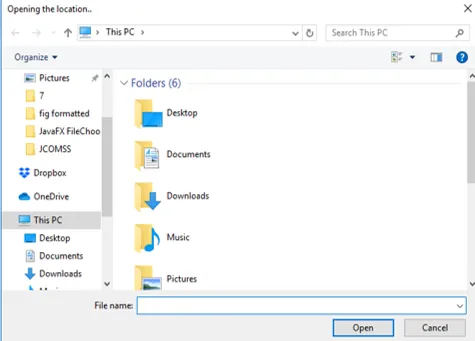
Primjer 2
Program koji odabere datoteku i spremi je uz pomoć gumba i alata za obradu događaja.
Kodirati:
//Program that chooses a file and save it with the help of a button and an event handler.
import javafx.application.Application;
import javafx.scene.Scene;
import javafx.scene.control.*;
import javafx.scene.layout.*;
import javafx.stage.Stage;
import javafx.geometry.*;
import javafx.event.ActionEvent;
import javafx.event.EventHandler;
import javafx.collections.*;
import java.io.*;
import javafx.stage.FileChooser;
import javafx.scene.paint.*;
import javafx.scene.canvas.*;
import javafx.scene.text.*;
import javafx.scene.Group;
import javafx.scene.shape.*;
public class JavaFXfilechooserexample extends Application (
// application starts at this point
public void start(Stage s)
(
// A title is set for the stage
s.setTitle("FileChooser Example");
// File chooser creation
FileChooser fc = new FileChooser();
//Title creation for dialog box
fc.setTitle("Select the File you want . . .");
// initial File which is in E directory
fc.setInitialDirectory(new File("e:\\"));
// Label creation
Label l = new Label("You didn't select any files");
// Button 1 creation
Button b1 = new Button("Show dialog");
// Event Handler creation for button 1
EventHandler ev = new EventHandler() (
public void handle(ActionEvent e)
(
// Retrieve the file selected by the user
File file = fc.showOpenDialog(s);
//condition that will be selected only if the user has choosen a file
if (file != null) (
//a text that contains the file that is selected
l.setText("You have selected the file " +file.getAbsolutePath());
)
)
);
//action performs when button 1 is clicked
b1.setOnAction(ev);
// Button 2 creation
Button b2 = new Button("Show save dialog");
// Event Handler creation for button 2
EventHandler ev2 = new EventHandler() (
public void handle(ActionEvent e)
(
// Retrieve the file selected by the user
File file = fc.showSaveDialog(s);
//condition that will be selected only if the user has choosen a file
if (file != null) (
l.setText("You have selected the file " +file.getAbsolutePath()
);
)
)
);
//action performs when button is clicked
b2.setOnAction(ev2);
// VBox creation
VBox vb = new VBox(30, l, b1, b2);
// Alignment setting
vb.setAlignment(Pos.CENTER);
// scene creation
Scene sc = new Scene(vb, 800, 500);
// scene setting
s.setScene(sc);
//output display
s.show();
)
// Main Method
public static void main(String args())
(
// launch the application
launch(args);
)
)
Izlaz:
Za izvršavanje koda pojavit će se dijaloški okvir kao što je prikazano u nastavku.
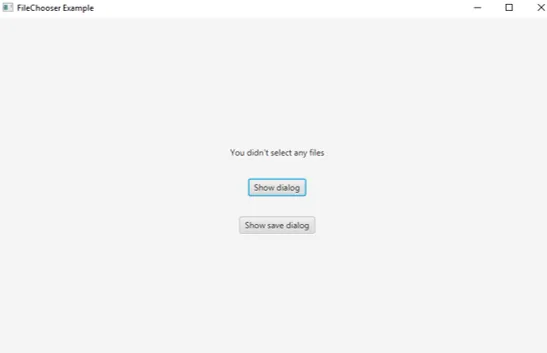
Klikom na gumb Prikaži dijalog, otvorit će se mapa E s opcijom izbora datoteke. (Odabrana je mapa E kao što smo je spomenuli u kodu).

Odaberite datoteku na temelju vaših zahtjeva. U demo svrhu sam odabrao datoteku kao što je prikazano u nastavku.
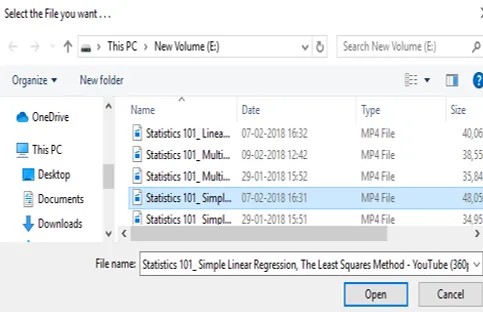
Nakon odabira uslijedit će promjena na naljepnici dijaloškog okvira.
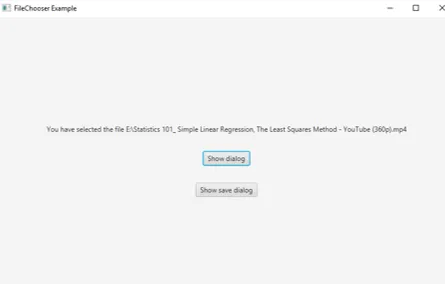
Jasno se vidi da se naljepnica mijenja s imenom datoteke koju sam odabrao.
Kada kliknete na gumb Prikaži dijalog Spremi, mora biti odabrano mjesto za spremanje odabrane datoteke.
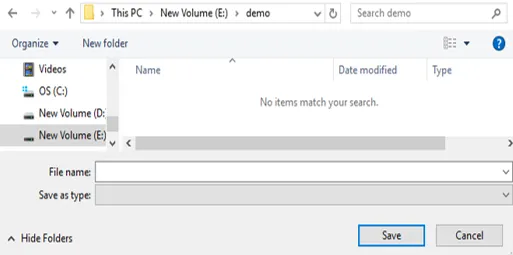
Tada se može kliknuti gumb za spremanje.
Zaključak
U JavaFX-u, Birači datoteka koriste se za pregledavanje i spremanje pojedinih datoteka i više datoteka. Za razliku od drugih, koristi samo neparametrizirani konstruktor. U ovom dokumentu jasno se govori o sintaksi, konstruktoru, metodama i programu za implementaciju JavaFX datoteke za odabir datoteka.
Preporučeni članci
Ovo je vodič za JavaFX FileChooser. Ovdje razgovaramo o sintaksi, konstruktorima, metodama i primjerima koje implementiramo s pravilnim kodovima i izlazima. Možete i pregledati naše druge povezane članke da biste saznali više -
- Izgled JavaFX-a
- Oznaka JavaFX
- Preopterećenje u Javi
- Polimorfizam u Javi
- JavaFX klizač
- Kako unositi tekst u JavaFX TextField?
- Što je JavaFX?
- 3 metode jQuery Slide s programiranjem
- Svojstva s programom za implementaciju JavaFX teksta
- Baciti protiv bacanja | Top 5 razlika koje biste trebali znati
- Kako stvoriti potvrdni okvir u JavaFX-u s primjerima?